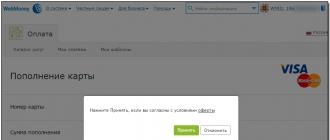Прежде, чем начинать разговор об отчетности в 1С важно указать, что отчетность может быть трех видов:
- Регламентированной;
- Стандартной;
- Собственной.
Каждый из этих видов формируется на основании введенной в программу первичной документации и служит определенным целям.
Регламентированная отчетность — комплект законодательно утвержденных печатных форм и электронных документов, которые каждая организация периодически должна сдавать в контролирующие органы.
Собственная отчетность разрабатывается каждой организацией отдельно и служит для отображения итогов деятельности предприятия на различных этапах.
Стандартная отчетность представляет собой общеиспользуемые формы отображения хозяйственных операций.
Регламентированная отчетность
Все типовые конфигурации 1С предназначены не только для ведения учета и занесения хозяйственных операций, но и для формирования на основе внесенных данных отчетов для передачи в:
- Налоговую службу;
- Федеральную статистическую службу;
- Различные фонды и надзирающие органы.
Заполнение регламентированных документов, как правило, происходит в конце отчетного периода (квартала, года). Формы регламентированной отчетности создаются каждой федеральной службой отдельно, периодически изменяются и дорабатываются.
Специалисты 1С внимательно изучают все изменения в законодательной базе и на основе этих изменений актуализируют регламентированные отчеты. Таким образом, если у пользователя есть действующая подписка на информационно-технологическое сопровождение (ИТС) и он систематически обновляет конфигурацию, он может быть уверен, что отчеты для передачи в контролирующие органы будут сформированы в соответствии со всеми актуальными требованиями.
Важно! Перед формированием и сдачей отчетности проверьте, что все хозяйственные операции внесены и грамотно оформлены в программе, а так же, убедитесь в том, что выполнены регламентные работы, такие как закрытие месяца.
Создание и заполнение регламентированного отчета
Одним из наиболее старых и важных для отражения хозяйственной деятельности предприятия документов является «Бухгалтерский баланс». Актуальная на данный момент форма разработана в 2010 году в Министерстве Финансов Российской Федерации и утверждена приказом №66 от 02.06.2010. Согласно этому приказу, начиная с 2013 года все организации, осуществляющие деятельность на территории РФ должны ежегодно его сдавать в налоговые органы.
Для того, чтобы открыть необходимый регламентный отчет мы должны (в программе «Бухгалтерия 8.3») перейти в подсистему «Отчеты» и в меню «1С Отчетность» выбрать соответствующую команду (Рис.1)
Обратите внимание, что некоторые объекты интерфейса программы, а, соответственно, и возможность формирования регламентированных документов могут быть не доступны, если у пользователя нет прав на доступ к определенным подсистемам.
В открывшейся форме (Рис.2) мы увидим:
- Какие отчеты уже зарегистрированы в базе;
- За какой период они создавались;
- Вид отчета (первичный или корректирующий);
- Состояние, в котором находится отчет (сдано, в работе, подготовлен).
 Рис.2
Рис.2
С помощью соответствующих кнопок мы можем:
- Создать необходимый нам отчет;
- Загрузить его из файла, сохраненного на компьютере;
- Проверить, правильно ли сформирована выгрузка и соответствуют ли контрольные суммы заложенным в программе алгоритмам;
- Вывести на печать табличный документ, сформированный на основании внесенных данных;
- Создать и отправить файл выгрузки.
Необходимый нам «Бухгалтерский баланс» мы можем найти нажатием на кнопку «Создать». Результатом клика будет форма (Рис.3)  Рис.3
Рис.3
Если в открывшемся окне на закладке «Избранные» нет пункта «Бухгалтерская отчетность (с 2011 года)», нам придется перейти на закладку «Все» и выбрать этот документ.
Прежде, чем приступить к внесению основных данных, программа предложит заполнить некоторые поля (Рис.4)
 Рис.4
Рис.4
Если в конфигурации ведется учет по нескольким организациям, на форме будет доступно поле выбора «Организация», кроме этого надо заполнить период, сведения за который будут участвовать в формировании бухгалтерского баланса.
Нажав на кнопку «Создать» мы откроем соответствующую форму (Рис.5).
 Рис.5
Рис.5
Сразу следует обратить внимание на одно обстоятельство: «Бухгалтерская отчетность» — это не только «Бухгалтерский баланс», но еще и:
- Отчет о финансовых результатах предприятия;
- Отчет об изменениях капитала;
- О движении денежных средств;
- О целевом использовании средств и т.д.
И все эти отчеты можно сформировать нажатием одной кнопки «Заполнить» (Рис.6), выбрав «Все отчеты».
 Рис.6
Рис.6
Для заполнения конкретного документа необходимо выбрать «Текущий».
Заполненная форма «Бухгалтерского баланса» представлена на Рис.7
 Рис.7
Рис.7
В любое поле можно добавить собственные данные, нажав на команду «Добавить строку».
Все цифры, имеющиеся в ключевых полях можно расшифровать, кликнув на соответствующую кнопку в шапке.
Форма расшифровки дебиторской задолженности показана на Рис.8.
 Рис. 8.
Рис. 8.
Двойной клик на любой сумме расшифровки открывает стандартный отчет «Оборотно-сальдовая ведомость по счету».
Стандартные отчеты
«Оборотно-сальдовая ведомость», «Анализ субконто», «Карточка счета», «Шахматная ведомость» и многие другие формы, позволяющие анализировать бухгалтерские данные, принято называть стандартными отчетами.
Рассмотрим принцип их работы на основании «Оборотно-сальдовой ведомости». Форма на Рис.1 показывает, что стандартные и регламентированные отчеты можно вызвать из одной подсистемы.
Откроем нужный нам объект (Рис.9)
 Рис.9
Рис.9
Прежде, чем сформировать отчет пользователь может задать период, данные за которой будут приниматься во внимание при заполнении формы, а так же произвести его более тонкую настройку (нажатием на кнопку «Показать настройку»)
На Рис.10 мы видим, что в программе предусмотрено настолько подробное описание выгрузки, что параметры настройки пришлось разделять на несколько закладок.
 Рис.10
Рис.10
Рассмотрим подробнее эту структуру:
- Группировка – установленная галочка «По субсчетам», показывает, что форма будет содержать данные в разрезе не только основных счетов, но и их подгрупп;
- Отбор – здесь пользователь может указать по какой организации, подразделению или счету он хочет видеть данные, а также определить необходимость вывода информации по забалансовым счетам;
- Показатели – определяется, будут ли выводиться цифры по бухгалтерскому или налоговому учету;
- Развернутое сальдо – по каким счетам и субсчетам требуется вывод развернутой информации;
- Дополнительные поля – определяют внешний вид формы;
- Оформление – надо ли выделять красным отрицательные величины и уменьшать автоотступ.
Как и в регламентированном отчете «Бухгалтерский баланс» в оборотке можно вызвать форму расшифровки того или иного значения.
Собственные отчеты
Безусловно, механизмы стандартных отчетов позволяют серьезно анализировать хозяйственную деятельность предприятия, но порой их бывает недостаточно. В этом случае пользователь может (при наличии минимальной подготовки) самостоятельно вывести на экран интересующую его информацию в том или ином разрезе. Для этого в программе предусмотрено несколько механизмов:
- Универсальный отчет;
- Схема компоновки данных (СКД).
Во втором случае, помимо знаний о структуре хранения информации в 1С, пользователю может понадобиться доступ к конфигуратору, а также некоторое представление о языке запросов 1С. Но получаемые с помощью СКД отчеты отличаются большой гибкостью настройки внешнего вида и параметров.
Универсальный отчет менее универсален, но намного проще в работе, его можно вызвать из той же подсистемы. На Рис.11 нами показан внешний вид этого объекта
 Рис.11
Рис.11
Что мы видим:
- Стандартный выбор периода;
- Тип объекта, по которому мы хотим вывести информацию (в данном случае – регистр накопления, но может принимать значения справочник, регистр сведений, документ, регистр бухгалтерии);
- Конкретное наименование объекта метаданных («ЕСН сведения о доходах»);
- Таблица, к которой мы обращаемся – в данном случае «Обороты» (для регистров накопления может также принимать значения «Остатки» и «Остатки и обороты»).
Более подробное описание того, какие данные, с какими отборами и направлениями сортировки должны выводиться в табличный документ можно указать в форме настройки отчета.
Отчеты очень важны это знают все. Поэтому в любой программе должна быть возможность создать отчет. Сегодня мы с вами попробуем создать простой отчет в программе 1С.
Создавать отчет будем на примере нашей базы, которую мы использовали в прошлых статьях. Напомню, что мы создали новую базу, создали документ Приход товара добавили несколько справочников и пару подсистем.
И так у нас есть документы Приход товара. В них мы заполняем следующие реквизиты. Поставщик т.е. тот кто поставил товар, наименование поставляемого товар, количество, цена и сумма. Неплохо было бы знать, кто и что, а также в каком количестве нам поставил. Для этих целей можно перебрать все документы, но гораздо проще открыть готовый отчет.
Создаем новый отчет в программе 1С 8
И так начнем, для начала создадим с вами новую подсистему Отчеты в которую в дальнейшем будет их добавлять. Как создавать подсистемы можете почитать в .
Теперь переходим непосредственно к созданию отчета. Переходим в конфигуратор ищем пункт отчеты и добавляем новый отчет. Пишем название отчета ОтчетПоДокументам. Потом переходим на вкладку подсистемы и добавляем его в подсистему Отчеты. Теперь кликаем на пункт Открыть схему компоновки данных.

В открывшемся окне для начала нужно добавить Набор данных для этого кликаем на плюсик и выбираем Добавить набор данных запрос. Далее кликаем на пункт Конструктор запроса.

В конструкторе запроса в первом окне выбираем документ Приход Товара так как именно по нему мы хотим сделать отчет. После чего он должен появиться в окне Таблица. В окно Поле необходимо перенести те поля которые будут отражаться в отчете. Но мы на всякий случай перенес все поля документа Приход товара. Остальные вкладки пока не трогаем и кликаем ОК.

Теперь в окне Набор данных нужно отметить заголовки. Проставим галочки напротив пунктов Количество, Наименование, Сумма, Цена, Поставщик. Если это не сделать то в окне отчета вы вместо поля Цена увидите поле Материалы.Цена и в остальных полях также.

Теперь переходим на вкладку Настройки и добавляем новую группировку.

В появившемся окне все оставляем как есть и кликаем ОК.

Теперь снизу в пункте Настройки выбираем Отчет и во вкладке Выбранные поля переносим из окна Доступные поля нужные нам. А именно Дата, Поставщик, Наименование, Количество, Цена и Сумма.

На этом вроде бы все запускаем нашу базу и смотрим что получилось. Переходим в подсистему Отчеты выбираем наш отчет и кликаем сформировать. В итоге вы должны получить вот такой отчет.

Из которого можно узнать какой материал, в каком количестве и от кого поступил. Ну вот и все самый простой отчет готов.
Шаг 1. Где находится Универсальный отчет в 1С 8.3
Универсальный отчет в 1С 8.3 вызывается через раздел Отчеты – Универсальный отчет:
Форма Универсального отчета выглядит так:

Шаг 2. Как формировать Универсальный отчет для поиска ошибок в учете
Случаются ситуации, когда оформили хозяйственную операцию при помощи Операции, введенной вручную: сумму по счету 68.02 отразили, а движения по регистру накопления НДС Покупки не сделали. В результате сумма в Книге покупок не сходится с суммой в оборотно-сальдовой ведомости по счету 68.02.
Важно! Чтобы понять по какому регистру формировать Универсальный отчет в 1С 8.3, необходимо пройти по блок-схеме, представленной ниже, и понять в результате проведения какого документа можно найти необходимый регистр:

Достаточно знать, что данные в Книгу покупок собираются по регистру НДС Покупки , чтобы сформировать по нему Универсальный отчет. Так как Универсальный отчет будем сравнивать с карточкой счета 68.02, то отчет необходимо настроить так, чтобы информация и в карточке, и в отчете была представлена в едином ключе.
Шаг 3. Как настроить универсальный отчет в 1С 8.3
Настроим отчет следующим образом, нажав на кнопку Показать настройки:
- На закладке Группировка по кнопке Добавить добавим строчки Организация и Регистратор. При этом добавили группировку по организации, чтобы увидеть итоговую сумму по организации для удобства сравнения с итоговой суммой в карточке:

- На закладке Отбор установим отбор по нужной организации при помощи кнопки Добавить:

В результате отчет будет иметь такой вид:

В таком виде его легко сравнить с карточкой счета 68.02, так как они имеют похожую структуру. Что позволяет понять какой документ не совершил движения по регистру накопления НДС Покупки или по бухгалтерскому регистру:

Приведем примерную таблицу регистров, которые желательно проверить при обнаружении ошибки в том или ином разделе учета:

Внимание! Очень часто мало исправить один регистр: возможно ошибка не уйдет, а станет более скрытой и проблемной. В особо сложных случаях потребуется исправлять набор регистров и в этом случае базу 1С 8.3 для анализа лучше отдать специалисту-программисту 1С.
Шаг 4. Как исправить найденную ошибку
В нашем примере в карточке счета 68.02 оказался «лишним» документ Операция, введенная вручную, который сформировал суммы на счетах бухгалтерского учета, но не сформировал движения по регистру накопления НДС Покупки и не попал в Книгу покупок. То есть в данном случае нужно добавить движение по этому регистру в данном документе. Как это сделать описано подробно в .
В результате получим следующую картину:

Шаг 5. Как пользоваться Универсальным отчетом в 1С 8.3
Универсальный отчет в 1С 8.3 можно построить по справочникам, регистрам сведений, документам и регистрам бухгалтерии.
По регистру бухгалтерии
Например, вместо карточки счета можно сформировать Универсальный отчет по регистрам бухгалтерии со следующими настройками:


Чтобы не загромождать отчет на закладке Показатели снимем флажки у лишних показателей:

При помощи следующих команд управления окнами:

Можно расположить окна с отчетами рядом для удобства сравнения данных:

По регистру сведений
Например, необходимо в 1С 8.3 найти информацию по сотрудникам, у которых уже открыты лицевые счета в банках для перечисления заработной платы.
Сформируем Универсальный отчет по одноименному регистру сведений, сделав следующие настройки:


При наличии в базе 1С 8.3 нескольких организаций можно установить отбор по нужной организации на закладке Отбор. Получим вот такой вариант:

По справочнику
Предположим, из базы 1С 8.3 нужно получить список Покупателей с их адресами и номерами телефонов. Сделаем такие настройки:

Важно! Мы сделали отбор по вхождению контрагента в группу Покупатели справочника Контрагенты, но, если пользователь ошибся и занес контрагента-покупателя в другую группу, то данный контрагент может не попасть в отчет.

На рисунке видно, что наименования показателей находятся в скобках, а рядом указан заголовок колонки, который более понятен и читаем для пользователя, который будет отображаться в отчете. Для изменения заголовка необходимо щелкнуть по строчке с показателем правой кнопкой мыши и выбрать пункт «Установить заголовок»:

В результате получим отчет такого вида:

Как работает Универсальный отчет в 1С
Рассмотрим еще несколько вопросов, ответы на которые можно получить благодаря использованию Универсального отчета в 1С 8.3.
Вопрос №1
Как в Универсальном отчете сделать выборку только по конкретному покупателю и узнать, сколько конкретной (определенной) номенклатуры товара ему продано?
Ответ: При проведении документа Реализации (акт, накладная) в 1С 8.3 движения формируются в бухгалтерском регистре и НДС Продажи (не берем в случай раздельного учета НДС). В регистре НДС Продажи нет аналитики по товарам, поэтому придется брать данные из бухгалтерского регистра.
Настройка Универсального отчета в данном случае осуществляется следующим образом:
- Период;
- Регистр бухгалтерии;
- Журнал проводок (бухгалтерский и налоговый учет);
- Движения субконто:
- Далее нажимаем на кнопку Показать настройки, на закладке Отбор добавляются значения:
- Счет Дт – Равно – 62.01;
- Счет Кт – Равно – 90.01.1:

- На закладке Группировка добавляются значения:
- Субконто 1 Дт;
- Субконто 3 Кт:


- После данных настроек необходимо нажать кнопку Сформировать и Универсальный отчет в 1С 8.3 будет построен по нужной форме:

Вопрос №2
В расходах не отражается оплата труда, налоги и взносы. В КУДиР этих расходов не видно. УСН к уплате рассчитывается без этих расходов. Как найти ошибку с помощью Универсального отчета?
Ответ: Построим в Универсальном отчете анализ по регистру накопления Расходы при УСН. Настройка Универсального отчета в данном случае осуществляется следующим образом:
- В шапке отчета для отбора информации указываются следующие значения:
- Период;
- Расходы при УСН;
- Остатки и обороты:
- Вид расхода;
- Элемент расхода:

- На закладке Показатели значения должны быть установлены как на рисунке:


Из отчета видим, что некоторые расходы по графе Отражение в НУ указаны как Не принимаются . Это означает, что данные расходы не будут автоматически включаться программой в КУДиР и при вводе документов допущена ошибка. Необходимо исправить аналитику в таких документах, то есть статья затрат должна иметь значение Принимаются в НУ как показано на рисунке:

После этого необходимо перепровести документы начисления зарплаты и перезакрыть месяцы.
Вопрос №3
В КУДиР в расходы НУ не попадает стоимость проданного товара. Как найти ошибку с помощью Универсального отчета?
Ответ: В 1С 8.3 расходы принимаются в КУДиР в соответствии в выставленными условиями в учетной политике. При реализации товаров в соответствии с НК РФ такими условиями являются: товар должен быть оприходован, оплата за него произведена поставщику и отражена реализация данного товара. Когда все три условия выполнены, то расходы будут включены в КУДиР.
Построим Универсальный отчет в 1С 8.3 по регистру накопления Расходы при УСН и уточним условия, что не выполняются для принятия в расходы в НУ. Настройка Универсального отчета в данном случае осуществляется следующим образом:
- В шапке отчета для отбора информации указываются следующие значения:
- Период;
- Регистр накопления бухгалтерии;
- Расходы при УСН;
- Остатки и обороты:
- Далее нажимаем на кнопку Показать настройки, на закладке Группировка добавляются значения:
- Вид расхода;
- Элемент расхода:

- На закладке Показатели значения должны быть установлены как на рисунке:

- После данных настроек необходимо нажать кнопку Сформировать и отчет будет построен по нужной форме:

Как видно из отчета, причина по которой расход по приобретенным товарам не попадает в КУДиР – это отсутствие оплаты поставщику за товар.
Следовательно, либо оплата за товары поставщику не правильно проведена, либо ее действительно просто не было и следовательно расход по приобретенным товарам не должен попасть в КУДиР.
Вопрос №4
Как посмотреть цену прихода товара в 1С Предприятие 8.3 (8.3.8.1964) с помощью Универсального отчета?
Ответ: Специального отчета по отслеживанию цены прихода товара в 1С нет, но можно построить свой отчет с помощью Универсального отчета по документам Поступление (акт, накладная). Настройка Универсального отчета в данном случае осуществляется следующим образом:
- В шапке отчета для отбора информации указываются следующие значения:
- Период;
- Документ;
- Поступление (акты, накладные);
- Товары:
- Далее нажимаем на кнопку Показать настройки, на закладке Группировка добавляется значение Номенклатура:

- На закладке Показатели значения должны быть установлены как на рисунке:

- После данных настроек необходимо нажать кнопку Сформировать и отчет будет построен по нужной форме:

ВНИМАНИЕ! Обращаем внимание, что не любую задачу можно решить с помощью Универсального отчета. Главное его неудобство, что он работает ТОЛЬКО с одним объектом анализа: справочником, документом, бухгалтерским регистром, регистром сведений или регистром накопления.
Сложные связи между объектами он не отслеживает. Для этого существует специальный инструмент СКД – Система компоновки данных. С его помощью программисты и опытные пользователи могут формировать уже сложные отчеты, отбирать нужную информацию, добавлять свои поля для расчета.
Создание отчетов – одна из основных функций любой учетной системы. Какие виды отчетов в 1С Бухгалтерия 3.0 существуют, как происходит настройка отчетов в 1С Бухгалтерия 8.3 и какие существуют инструменты, для создания новых отчетов – мы рассмотрим сегодня.
Виды стандартных отчетов
В бухгалтерской программе фирмы 1С изначально предустановлен широкий спектр отчетов, которые позволяют получать всю необходимую информацию. Их полный перечень представлен в разделе «Отчеты/Стандартные отчеты»:
Также в каждом разделе программы представлены другие виды стандартных отчетов, например, отчеты по зарплате в 1С 8.3 хранятся в разделе «Зарплата и кадры/Отчеты по зарплате».
В каждом отчете существует возможность «донастройки» отчета, а именно, можно добавить или убрать некоторые дополнительные поля, добавить группировку, отбор и т.д.
Рассмотрим вариант настройки на примере добавления дополнительного поля в стандартный отчет «Оборотно-сальдовая ведомость по счету» (выбираем 10 счет). Для этого с кнопки «Показать настройки» перейти на «Дополнительные поля», добавить новое поле, и в форме выбора перейти на нужное нам поле, например, для отражения в отчете артикула номенклатуры выбираем поле «Артикул», которое находится внутри поля «Номенклатура» (для раскрытия поля требуется нажать «+»):

После нажатия «Сформировать» появляется выбранное нами дополнительное поле.
Для примера рассмотрим ситуацию, когда в отчет требуется включить весь перечень номенклатуры, содержащей в наименовании слово «сапог». Что для этого нужно сделать? По нажатию «Показать настройки», переходим на вкладку «Отбор», добавляем новое поле, а в появившимся окне, раскрыв «+» поле «Номенклатура», выбираем «Наименование».

После формирования отчета получаем номенклатуру, которая содержит в наименовании только заданное нами значение.
Формирование отчетов в разрезе документов
В разделе «Стандартные отчеты» существует универсальный отчет, который позволяет вывести информацию из таких объектов конфигурации, как:
- Документ;
- Справочник;
- Регистр накопления;
- Регистр сведений;
- Регистр расчета.
Рассмотрим примеры ситуаций, когда отчет поможет пользователю не прибегать к разработке внешних отчетов, а использовать типовой механизм настроек.
Например, нам нужно сформировать отчет, в котором будут отражены все поступившие товары от конкретного контрагента за определенный период. Для этого в шапке отчета выбираем из выпадающего списка вид объекта – «Документ», тип объекта – «Поступление (акты, накладные)», и указываем вид – «Товары».


*Поля Контрагента там изначально нет.
В поле «Вид сравнение» устанавливаем «Равно», в «Значение» выбираем нужного контрагента из справочника.

В верхней части отчета указываем нужный период и формируем отчет.

Для сделанных нами настроек можно сделать сохранение: для этого нажимаем кнопку «Еще/Сохранить».
Рассмотрим ситуацию, когда для корректного формирования регламентированной отчетности требуется проверить все движения по регистру «Раздельный учет НДС» в разрезе документов.
Для этого в шапке отчета выбираем из выпадающего списка вид объекта – «Регистр накопления», в следующем поле выбираем тип объекта – «Раздельный учет НДС», в последнем поле выбираем вид – «Остатки и обороты».
Для того чтобы в отчете информация отражалась в разрезе документов, по кнопке «Показать настройки» переходим в настройки отчета, далее – на вкладку «Показатели», добавляем новое поле и в появившемся окне выбираем поле «Регистратор» («регистратором» называется документ, которым было сформировано движение по регистру накопления). Вновь добавленное поле по умолчанию отражается в нижней части списка полей: с помощью «синих стрелок» переносим поле «Регистратор» в верхнюю часть списка.

В данной статье мы рассмотрели, какие существуют варианты работы с отчетностью в 1С Бухгалтерия 8, как пользоваться настройками отчета и какую информацию можно получить, используя универсальный отчет.
Отчеты 1С 8.3 — это специальный объект метаданных, предназначенный для формирования удобного для пользователя представления данных из таблиц базы данных 1С.
Разберемся, как настроить отчеты, для чего они нужны, чем отличаются внешние отчеты от встроенных и чем отличаются отчеты от обработки.
Для того чтобы создать или настроить отчет, необходимо знать встроенный и . Как ни крути, в основе создания практически любого отчета лежит первоначальный запрос, который получает данные. Эти данные мы обрабатываем и выводим в удобной пользователю форме.
Отчеты — это главное в любой информационной системе, поэтому фирма 1С обратила на разработку отчетов пристальное внимание и создала большое количество конструкторов и механизмов для их создания.
Рассмотрим основные методики создания отчетов
Как сделать отчет в 1С с помощью макета
Создание с помощью макета — самый рутинный способ. Однако к нему часто прибегают от безысходности, т.к. в этом способе разработчик полностью прописывает кодом каждое действие, а значит, мы можем сделать всё что угодно. Этим не могут похвастаться другие механизмы.
Но в этом случае все пунктики, меню и прочие «бантики» придется прописывать вручную, что очень трудоёмко.
Получите 267 видеоуроков по 1С бесплатно:
Создание отчета с помощью конструктора выходной формы
Конструктор выходной формы — встроенный в платформу механизм, который облегчает разработку отчета. Конструктор доступен только для обычных форм.

Конструктору указывается запрос и все необходимые параметры будущего отчета, а он, в свою очередь, генерирует модули и формы отчета. Механизм основан на объекте встроенного языка 1С 8.2 — ПостроительОтчетов .
Создание отчета с помощью Универсального отчета
Универсальный отчет имеет большой функционал, удобный интерфейс настроек, привычный пользователю:

Отчеты на основе Системы компоновки данных
Это самый прогрессивный метод создания отчетов в 1С, рекомендованный и самой фирмой 1С. появилась в платформе 1С в версии 8.1.
СКД позволяет создать несложные отчеты вообще без строчки программирования, потому что он имеет очень гибкий и функциональный конструктор создания схемы компоновки данных:

Во всех последних конфигурациях все отчеты написаны с использованием системы компоновки данных.
Чем отличаются внешние отчеты от встроенных
Как написано в документации — ничем. Механизм внешних отчетов был создан для того, чтобы отлаживать отчеты в процессе разработке.
Единственное отличие при разработке решения — Вы не можете обратиться к внешнему отчету «по имени», в отличие от встроенного отчета.
Чем отчет отличается от обработки
На самом деле — практически ничем. Главное различие — назначение использования объекта: отчеты нужны для отображения информации, а — для изменения информации.
Основные различия в свойствах: в отчетах можно указать Основную схему компоновки данных (СКД) и указать настройки для сохранения параметров отчетов.